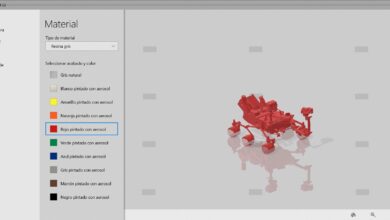Как создавать фигуры с помощью конструктора форм Adobe Illustrator
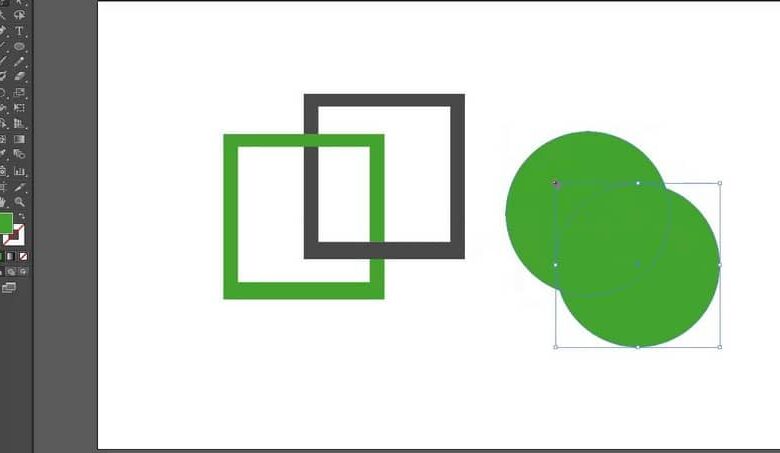
Adobe Illustrator это программное обеспечение, которое позволяет нам преобразовать изображение в вектор которые можно использовать в Интернете или на мобильных устройствах для создания логотипов, книжных иллюстраций, плакатов, значков и т. д.
Где мы найдем инструменты для рисования Премиум, который позволит нам реализовывать проекты и изменять размер изображений без потери качества для использования на мобильных экранах и рекламных щитах.
Illustrator является частью семейства Adobe, в котором мы можем без проблем работать с такими приложениями, как Креативное облако, InDesign, XD et Premiere Pro . Adobe Illustrator доступен в бесплатной 7-дневной версии для Windows и Mac OS, предлагая четыре дифференцированных плана в зависимости от ваших потребностей.
Помните, что вам нужно перейти на официальный сайт Adobe Illustrator скачать программу в бесплатной версии и по истечении бесплатного пробного периода вы можете получить доступ к покупке подписки Adobe Illustrator или загрузите другую семейную программу Adobe, связанную с вашим проектом.
В дополнение к официальному веб-сайту у вас будет техническая помощь с введением и помощью по подписке и ее концепциям, учебные пособия для новых пользователей и руководство с основными ответами и инструкциями по его бесплатной установке, а также сообщество, в котором вы можете выразить свои сомнения и разрешить их с другими участниками, используя Adobe Illustrator .
В этом шаге вы узнаете, как создавать формы самым простым и быстрым способом с помощью этого инструмента от Adobe Illustrator.
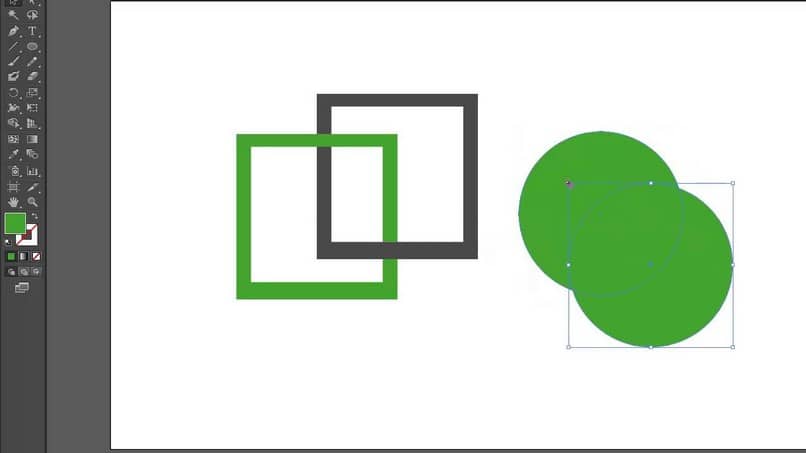
Как создавать фигуры с помощью инструмента «Создатель фигур»?
- Сначала нам нужно войти в Adobe Illustrator и открыть новый пустой документ.
- Мы создадим форму, к которой затем применим инструмент.
- Нажмите на инструмент «Подборка» и выберите штрихи, которые нужно объединить, создав форму.
- С инструментом "Создатель формы" кто найденный на панели инструментов или с помощью сочетания клавиш SHIFT + M, где это позволит нам в комбинированном режиме работать с штрихами, мы должны выбрать область, которую нам нужно извлечь или объединить.
- Если вы хотите извлечь этот регион, просто переместите указатель и щелкните выбранный регион, чтобы продолжить его удаление.
- Если мы хотим объединить штрихи в форме, мы должны перетащить указатель вдоль области, и когда мы отпустим щелчок, эти две области будут объединены, создав новую форму.
- Когда мы объединяем два штриха, мы получаем уникальную форму в нашем проекте, имейте в виду, что если мы создадим неправильные области, мы можем вернуться к предыдущему шагу с помощью инструмента. "Отменить" (Ctrl+Z).
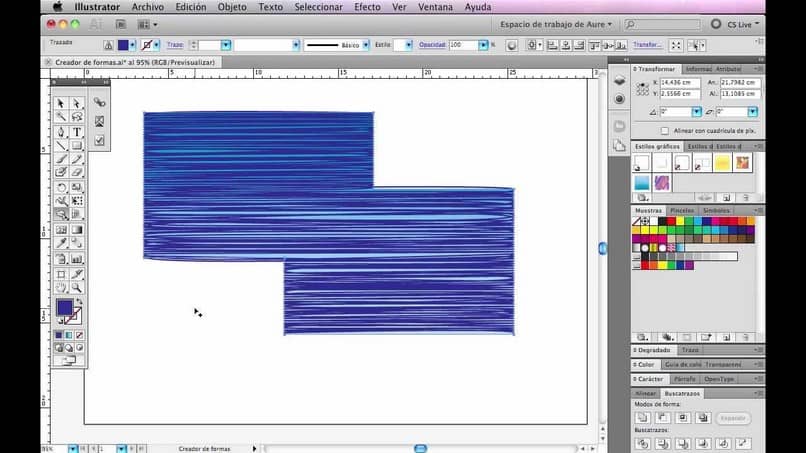
Принять к сведению:
- Стиль фигуры, то есть, если наша фигура в начале имеет цвет или последовательность изображений внутри, новая фигура сможет наследовать тот же стиль.
- Способ снятия инструмента "Создатель формы" предлагает нам возможность удаления замкнутой области внутри выбранной формы,
- При объединении штрихов и получении уникальной формы мы должны иметь в виду, что при стирании этой области новая форма будет полностью удалена, в режиме стирания у вас есть возможность «удалить края, и это позволяет нам быть полезными при создании. новая форма есть участки, оставшиеся без использования.
С помощью этого шага вы научились полностью и быстро использовать инструмент Adobe Illustrator «Создатель форм», чтобы улучшить свои проекты и получить максимальную отдачу от этой программы. Вы также можете использовать инструменты для рисования линий, простые формы, ручки-ластики, ножницы и лезвия чтобы облегчить создание фигур.
Если вы хотите узнать больше об Adobe Illustrator и его инструментах, я приглашаю вас продолжить работу на Miracomosehace.com, и вы также можете узнать о других программах семейства Adobe, таких как Адоб Фотошоп, Адоб Индизайн, Адоб Премьер Про et Adobe XD .